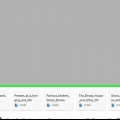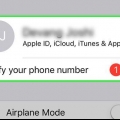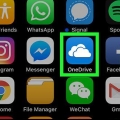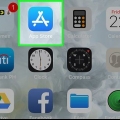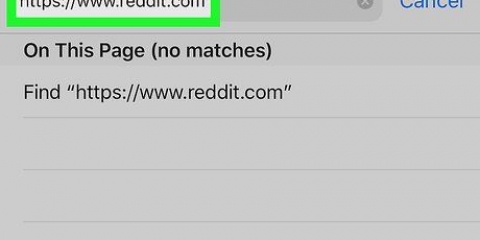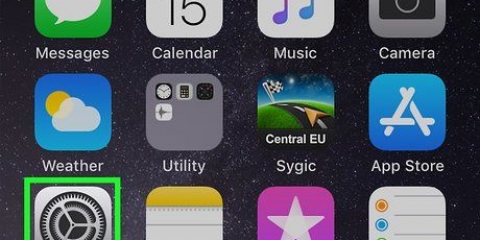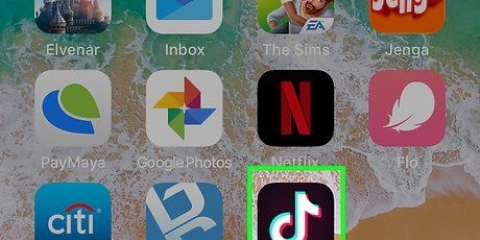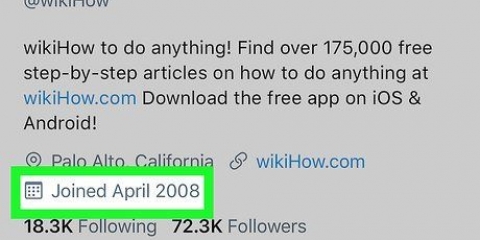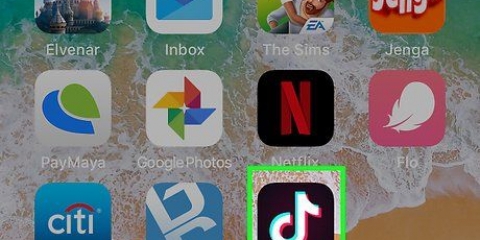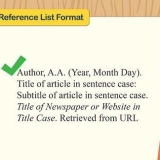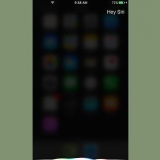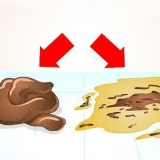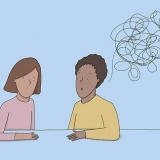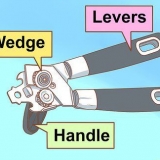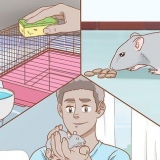Tryk på diasene i bjælken til venstre for at se diasene. Tryk og hold på teksten for at redigere teksten på diaset. Tryk på det firkantede ikon med plus (+) i midten for at tilføje et nyt dias. Det er i bunden af rullepanelet til venstre. Tryk på `Afspil` trekanten for at afspille diasshowet. Det er i øverste højre hjørne. Tryk på børsteikonet i øverste højre hjørne for at redigere diaslayoutet. Tryk på plus-ikonet (+) i øverste højre hjørne for at tilføje billeder, tekstbokse, figurer, diagrammer, tabeller og andre objekter. Tryk på knappen med tre prikker (...) for at åbne menuen `Flere muligheder`. Knappen er i øverste højre hjørne. Tryk på for at gemme dit arbejde i Keynote og eksportere det som en PowerPoint-fil .. i øverste højre hjørne. Tryk derefter på Eksport og vælg derefter PowerPoint.











Åbn en pptx-fil på en iphone eller ipad
Indhold
Denne vejledning viser dig, hvordan du åbner PPTX-filer på iPhone og iPad. Seneste versioner af Microsoft PowerPoint (2007 og nyere) gemmer filer som PPTX. Hvis du har et Office 365-abonnement, kan du åbne og redigere PowerPoint-filer med PowerPoint til iOS. Hvis du ikke har et Office 365-abonnement, kan du stadig åbne og se PowerPoint-filer med PowerPoint til iOS. Du kan også åbne, se og redigere PowerPoint-filer med Keynote. PowerPoint-filer fungerer dog muligvis ikke korrekt i Keynote.
Trin
Metode 1 af 4: Brug af Microsoft PowerPoint

1. Åbn App Store
. App Store er appen med et blåt ikon med stort "A". Åbn App Store ved at trykke på ikonet på din startskærm. 
2. Tryk på fanenAt søge. Fanen Søg er i nederste højre hjørne. Den har et ikon, der ligner et forstørrelsesglas. Dette vil vise en søgelinje i midten af skærmen.

3. type PowerPoint i søgefeltet. Søgelinjen er den grå bjælke i midten af skærmen. Dette vil vise en liste over apps, der matcher din søgetekst.

4. Trykke påPowerPoint. Viser Microsoft PowerPoint og lignende apps i App Store.

5. Trykke påFÅ ved siden af Microsoft PowerPoint. Microsoft PowerPoint ligner et rødt ikon med et ark papir med et `P` over et andet ark papir med grafer på. Microsoft PowerPoint er gratis at downloade fra App Store.

6. Åbn Microsoft PowerPoint. Når Microsoft PowerPoint er downloadet og installeret, kan du åbne PowerPoint ved at trykke på dets ikon på din startskærm eller ved at klikke i App Store At åbne ved siden af Microsoft PowerPoint.

7. Trykke påAt åbne. Denne mulighed er i den røde sidebjælke til venstre, når du åbner PowerPoint. Dette er et ikon, der ligner en mappe. Dette viser menuen `Steder`.
Hvis du åbner PowerPoint, og den viser den sidste præsentation, du åbnede, skal du trykke på tilbagepilen i øverste venstre hjørne for at få vist den røde bjælke til venstre.

8. Trykke på... Sø. Dette er den anden mulighed i `Steder`-menuen. Dette vil vise menuen `Placeringer`, som du kan bruge til at gennemse filer.

9. Tryk på det sted, hvor PPTX-filen er gemt. Placeringerne vises i menuen `Steder` til venstre. Hvis PPTX-filen er gemt på din iPhone eller iPad, skal du trykke på På min iPhone/iPad. Hvis det er gemt på dit iCloud-drev, skal du trykke på iCloud. Du kan også trykke på Google Drev, DropBox, OneDrive og andre skybaserede lagertjenester.
Hvis du ikke kan se den skybaserede tjeneste i menuen Placeringer, skal du sørge for, at du har downloadet og installeret appen fra App Store og logget ind på appen. Tryk derefter på `At behandle` øverst i menuen Placeringer, og tryk på kontakten ud for den skytjeneste, du har installeret på din enhed.

10. Gå til filen. Brug vinduet til højre for at navigere til filen. Hvis filen er gemt i en bestemt mappe, skal du bruge mappen/mapperne til at navigere til den.

11. Tryk på filen. Når du har nået filen, skal du trykke på den for at åbne den i Microsoft PowerPoint. Hvis du har et Office 365-abonnement, kan du redigere og gemme PPTX-filen. Hvis du ikke har et Office 365-abonnement, kan du stadig se dokumentet og afspille diasshowet ved at trykke på "Afspil"-trekanten i øverste højre hjørne.
Hvis du har Office 365 og skal logge på, skal du trykke på Tilmelde i øverste højre hjørne og log ind med den e-mailadresse og adgangskode, der er knyttet til din Office 365-konto.
Metode 2 af 4: Brug af Keynote

1. Åbn Keynote. Keynote er appen med et blåt ikon med et billede af en scene i form af en lampe. Keynote er normalt forudinstalleret på de fleste iPhone- og iPad-enheder. Når du åbner Keynote, får du vist menuen Placeringer eller den sidste præsentation, du så.
- Hvis du ikke har Keynote installeret på din iPhone eller iPad, kan du downloade det gratis fra App Store.

2. Trykke påAt bladre igennem. Det er den anden fane nederst på skærmen. Dette viser menuen Placeringer i en sidebjælke til venstre.
På en iPad åbner Keynote den sidste præsentation, du arbejdede på. Trykke på Præsentationer i øverste venstre hjørne for at vende tilbage til skærmbilledet Seneste filer. På en iPhone skal du trykke på tilbagepilen i øverste venstre hjørne for at vende tilbage til skærmbilledet Seneste filer.

3. Tryk på det sted, hvor PPTX-filen er gemt. Placeringerne er på listen til venstre. Dette inkluderer din iPhone- eller iPad-lagerplads, dit iCloud-drev og alle andre skybaserede drev, du har på din iPhone eller iPad.
Hvis du ikke kan se skytjenesten i Locations-menuen, skal du sørge for, at du har downloadet og installeret appen fra App Store og logget ind på appen. Tryk derefter på `At behandle` øverst i menuen Placeringer, og tryk på kontakten ud for den skytjeneste, du har installeret på din enhed.

4. Gå til PPTX-filen. Hvis PPTX er gemt i en bestemt mappe, skal du gå til mappen og trykke på den for at åbne den.

5. Tryk på PPTX-filen. Når du har nået filen, skal du trykke på den for at åbne filen i Keynote. Du kan se, redigere og afspille PowerPoint-filer i Keynote. De fungerer dog muligvis ikke på samme måde som i PowerPoint. Du kan redigere PPTX-filen på følgende måder:
Metode 3 af 4: Åbning af en PPTX af en e-mail

1. Åbn din e-mail-app. Dette kan være enhver app, du bruger til at tjekke din e-mail. Hvis du bruger Apple Mail, skal du trykke på det blå konvolutikon nederst på skærmen. Hvis du bruger Gmail, Outlook eller et andet e-mail-program, skal du trykke på det program, du bruger, for at tjekke din e-mail.

2. Tryk på e-mailen med den vedhæftede PPTX-fil. Mange e-mail-apps viser et papirclips-ikon ved siden af e-mails med en vedhæftet fil. Rul gennem din e-mail, og tryk på e-mailen med den vedhæftede PPTX-fil for at se e-mailen.

3. Tryk på PPTX-filen. De fleste e-mail-programmer viser listen over vedhæftede filer nederst i e-mailen. Rul ned og tryk på PPTX-filen for at åbne en forhåndsvisning af billedet. Dette vil vise filoplysningerne eller en forhåndsvisning af diasene eller en fejlmeddelelse, afhængigt af dit e-mailprogram.
Nogle e-mail-applikationer kræver, at du downloader den vedhæftede fil, før du kan se den. Tryk på den vedhæftede fil for at downloade den.

4. Tryk på ikonet Del
. Del-ikonet er knappen med en firkant med en pil op. Du kan finde det i øverste højre hjørne af PowerPoint-billederne. Dette viser menuen Del.
5. Kopier PPTX-filen til en præsentationsapplikation. Hvis du har PowerPoint installeret på din iPhone eller iPad, skal du trykke på Åbn med PowerPoint. Det er under det røde PowerPoint-ikon. Hvis du foretrækker at bruge Keynote, skal du trykke på `Kopiér til Keynote. Hvis du har et andet Office-program installeret på din iPhone eller iPad, der understøtter PPTX-filer, kan du også trykke på det program. PPTX-filen vil derefter blive åbnet i det program, du ønsker.
Metode 4 af 4: Åbning af en PPTX-fil fra `Filer`

1. Tryk på appen Filer
. Filer-appen er appen med blåt mappeikon. Det er i Dock nederst på skærmen. Dette åbner filstifinderen til din iPhone eller iPad.
2. Trykke påAt bladre igennem. Det er den anden fane nederst på skærmen. Dette viser menuen Placeringer i en bjælke til venstre.

3. Tryk på det sted, hvor PPTX-filen er gemt. Hvis PPTX er gemt på din iPhone eller iPad, skal du trykke på `På min iPhone/iPad`. Hvis det er gemt i iCloud, skal du trykke på "iCloud`. Hvis den er gemt i en anden skytjeneste, såsom Google Drev eller Dropbox, skal du trykke på denne tjeneste i menuen Placeringer.
Hvis du ikke kan se skytjenesten i Locations-menuen, skal du sørge for, at du har downloadet og installeret appen fra App Store og logget ind på appen. Tryk derefter på `At behandle` øverst i menuen Placeringer, og tryk derefter på kontakten ved siden af den skytjeneste, du har installeret på din enhed.

4. Naviger til PPTX-filen. Hvis PPTX-filen er gemt i en bestemt mappe, skal du trykke på den mappe for at se indholdet af den mappe.

5. Tryk og hold på PPTX-filen. Dette vil få en menulinje til at vises over filen.
Hvis du trykker på en PPTX-fil uden at holde den nede, åbnes filen automatisk i Keynote.

6. Trykke påDele. Det er i menulinjen, der vises, når du trykker og holder på en fil i File Explorer. Dette viser delemenuen.

7. Kopier filen til en præsentationsapplikation. Tryk på ikonet for det program, hvor du vil åbne filen PPTX. For at åbne filen i PowerPoint skal du trykke på det røde ikon, der repræsenterer et billede af et ark papir med et `P` over et ark papir med grafer på. Nedenunder står der `Åbn med PowerPoint`. For at åbne filen i Keynote skal du trykke på det blå ikon med et podiebillede. Under ikonet står der: `Kopiér til Keynote`. For at åbne filen i et andet program skal du trykke på det pågældende programs ikon.
Artikler om emnet "Åbn en pptx-fil på en iphone eller ipad"
Оцените, пожалуйста статью
Lignende
Populær